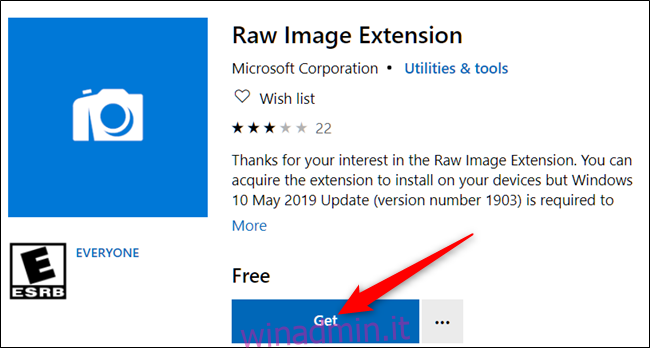Windows 10 ha finalmente il supporto integrato per le immagini RAW, grazie all’aggiornamento di maggio 2019. Dovrai solo installare un’estensione dallo Store. Esistono anche altre soluzioni per l’apertura di file RAW su versioni precedenti di Windows.
Sommario:
Windows 10: scarica l’estensione delle immagini RAW
Per installare e utilizzare l’estensione immagine RAW, è necessario utilizzare l’aggiornamento di Windows 10 di maggio 2019 (versione 1903 o successiva). Se non riesci a installare l’estensione, dovrai installare l’aggiornamento dall’app Impostazioni o scaricarlo manualmente dal sito Web di Microsoft.
Il codec per questa estensione gratuita ti è stato fornito dagli utenti di libraw.org e non supporta ancora tutti i formati di immagini RAW. Per vedere se i tuoi sono compatibili con questa estensione, controlla il sito web del progetto per un elenco aggiornato delle fotocamere supportate. L’estensione immagine RAW consente la visualizzazione di immagini nell’app Foto, nonché miniature, anteprime e metadati di immagini RAW in Esplora file. Puoi aprire la finestra delle proprietà di un file RAW per vedere i metadati.
Vai al Microsoft Store e cerca “Raw Images Extension” o vai direttamente al Pagina Estensione immagine grezza. Fare clic su “Ottieni” per installarlo.
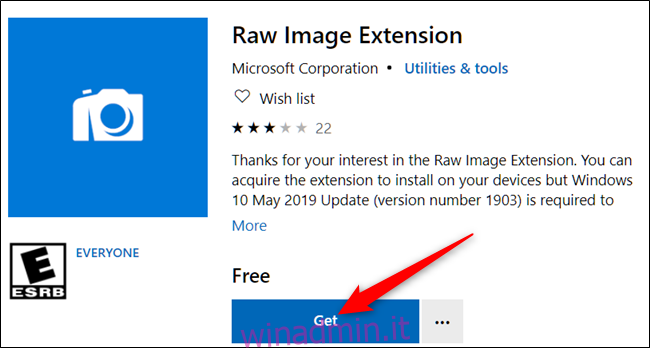
Ora fai clic su “Installa” per installare l’estensione.
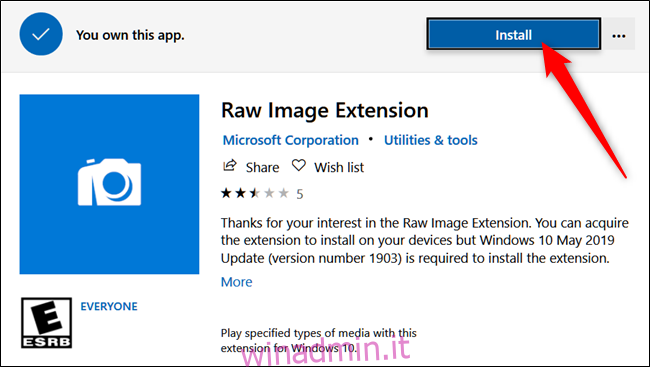
Dopo aver scaricato e installato l’estensione, chiudi lo Store e vai alla cartella con le tue immagini RAW. Le miniature vengono generate istantaneamente all’interno di Esplora file senza utilizzare un visualizzatore esterno.
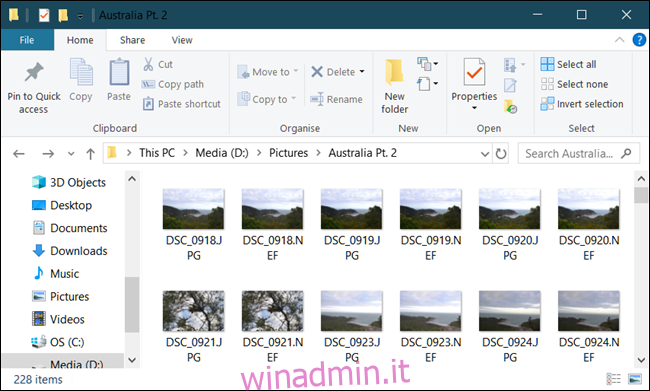
Fare doppio clic sull’immagine, fare clic su “Foto”, quindi fare clic su “OK”.
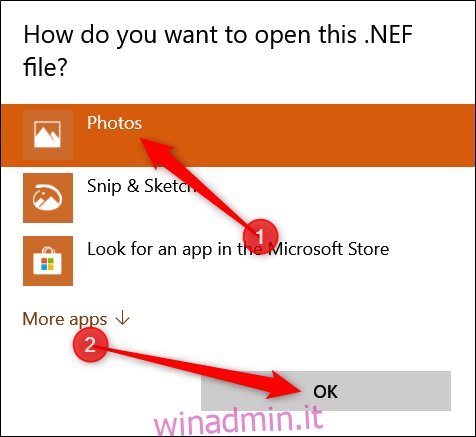
La tua immagine RAW ora si aprirà direttamente nell’app Foto senza la necessità di scaricare e installare un’applicazione di terze parti come Photoshop.
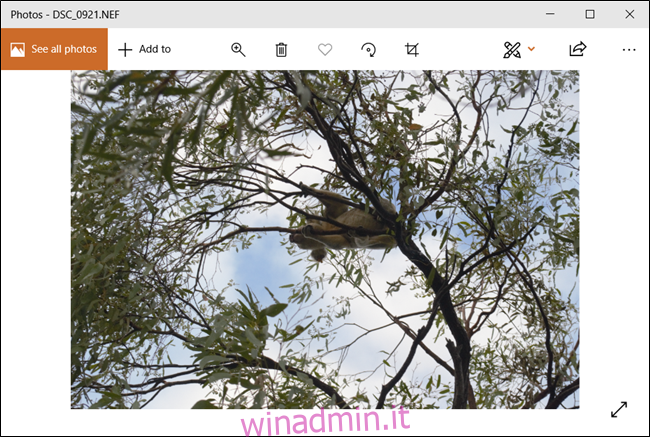
Per utilizzare sempre l’app Foto con i file RAW che utilizzi, puoi modificare il programma predefinito di un tipo di file specifico con la nostra guida.
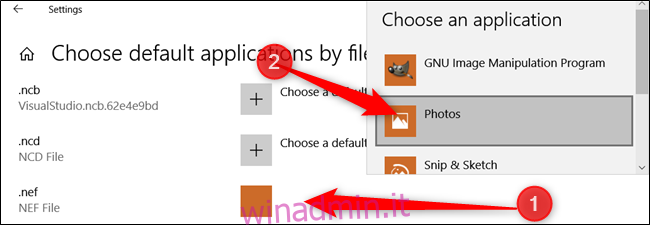
Programmi di terze parti
Se non hai ancora aggiornato alla versione più recente di Windows, puoi comunque visualizzare e modificare le immagini RAW con l’utilizzo di software di terze parti. Uno dei programmi più grandi e ricchi di funzionalità in circolazione è Adobe Photoshop, ma se non sei un fotografo professionista e non vuoi sborsare centinaia di dollari per questo, ecco un paio di programmi che puoi usare invece.
FastRawViewer
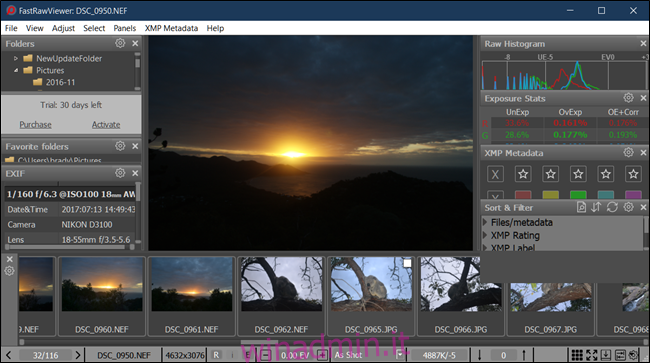
FastRawViewer è il software di visualizzazione creato dagli sviluppatori del codec LibRaw e supporta gli stessi formati dell’estensione di Windows. FastRawViewer, come suggerisce il nome, apre i file RAW estremamente velocemente e al volo, invece di visualizzare un’anteprima JPEG incorporata, come farebbe la maggior parte dei visualizzatori RAW. Invece, rende le immagini direttamente dai file RAW che ti consentono di vedere la vera immagine non influenzata, con l’istogramma RAW, rendendo FastRawViewer lo strumento di selezione delle foto definitivo.
FastRawViewer è solo per la visualizzazione di immagini e non le modifica affatto. È disponibile come file prova gratuita di 30 giorni; quindi è un pagamento una tantum di $ 25 se scegli di continuare a usarlo.
RawTherapee
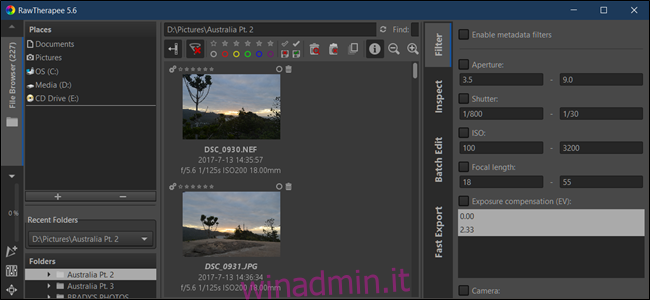
RawTherapee è un programma di elaborazione di immagini RAW multipiattaforma e open source. È dotato di gestione avanzata del colore (bilanciamento del bianco, curve del valore di saturazione della tonalità, tonalità del colore, ecc.), Compensazione dell’esposizione, elaborazione della conversione batch, supporto per la maggior parte delle fotocamere, parametri di modifica copia / incolla tra le immagini, molto di più.
Sebbene non sia un modo veloce per visualizzare le immagini RAW, puoi usarlo come alternativa a Photoshop per visualizzare, modificare e convertire in batch tutte le tue foto in un formato più diffuso. Puoi anche installarlo come plugin per GIMP se lo usi già come processore di immagini.
RawTherapee viene aggiornato con nuove funzionalità regolarmente e 100% gratuito da usare sotto la GNU General Public License Versione 3.
PhotoPea nel tuo browser web
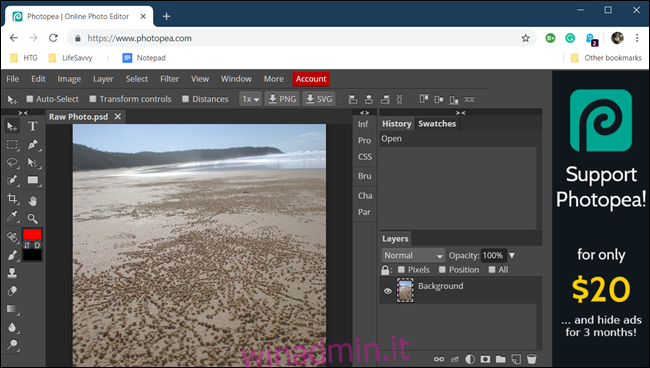
PhotoPea è un’app leggera per l’elaborazione delle foto basata su browser, che funziona alla stessa velocità che serve per caricare una pagina web. PhotoPea viene eseguito interamente sul server, il che significa che il tuo computer non ha bisogno delle risorse extra richieste da Photoshop o Lightroom. Supporta centinaia di formati di file, inclusa la maggior parte delle immagini RAW.
PhotoPea offre controllo dell’esposizione, regolazioni della curva, livelli, luminosità, filtri e numerosi pennelli, livelli, bacchetta e strumenti di guarigione tra cui scegliere. Puoi persino convertire le tue immagini RAW in formati più comunemente usati da scaricare sul tuo computer.
PhotoPea è gratuito, tutto ciò di cui hai bisogno è una connessione Internet e un browser web per accedere a questo potente processore di immagini.